Word 中怎样插入钢筋符号
工程必备,在cad,word中输入钢筋字符

工程必备,在cad,word中输入钢筋字符
在工程中会常常遇到要在word或cad输入钢筋字符,尤其在重要报告、方案或论文中,更应该正确使用规范的钢筋符号。
下面介绍下如何在cad、word输入钢筋字符。
在word输入钢筋字符
1.在word输入钢筋字符。
下载SJQY.tff(见评论区),然后复制到c盘windows目录下的Fonts,打开word,选择SJQY字体,根据需要的符号分别输入shift+A、shift+B,shift+C。
2.
3.下载tessdeng.shx字体,复制到cad的Fonts目录下,设置文
字样式,点击新建按钮-取文字样式名为ziti 确定,选择字体shx字体为tssdeng.shx。
用文字dt命令输入“%%130 Ⅰ级钢筋φ 、%%131 Ⅱ级钢筋φ 、%%132 Ⅲ级钢筋φ 、%%133 Ⅳ级钢筋φ”(注意用dt命令,不然有些版本不支持上述命令)
4.
cad字体大全让你图纸不再显示完整
上述的字体,插件可以在这篇文章评论区找到下载方法。
教你轻松在WORD中插入钢筋符号

第一步钢筋等级符号是没有包含在Windows或者Office默认安装的字库里面的。
所以,如果想要显示它们的话,一般来说有两个选择:1、下载并安装专门的钢筋符号字库。
网上有一个字库叫做STQY.ttf,如果你下载并安装之后,在Word里面输入“ABCDE”并把它们的字体设成STQY,就可以变成钢筋等级符号。
解压后把字体(STQY)复制到控制面板的字体里面。
打开word,然后在开始\程序\附件\系统工具\字符映射表,找到STQY字体,然后复制钢筋型号到你要写的文档中就可以啦。
第二步/f/12687239.html?from=like钢筋字体下载如果下载不方便可以给我邮箱发信息我负责给大家发hubishaaiqing@第三步WIN XP安装字符映射表:以XP系统为例你是否为word程序无法打出钢筋符号而困扰?你是否奇怪为什么自己的CAD 图纸中的一些特殊符号不显示?你是否以为CAD程序中用@插入特殊符号时,点“其它…”无任何反应是程序中了病毒,然后急着去重装?……此时,可能你的系统和程序都完美正常,只是需要安装字符映射表而已。
那么,就跟我来学习吧!工具/原料∙XP系统,这个版本的系统大多使用的是简化版,字符映射表本来是系统自带的,但简化的过程中便丢失了,使用正版系统的人一般不会遇到此类问题,故此处以XP系统为例。
此外,本人也没有找到其他系统需要的字符映射表文件,也或许,这个文件是通用的。
∙字符映射表安装必备文件:getuname.dll和charmap.exe步骤/方法1.搜索下载字符映射表安装必备文件getuname.dll和charmap.exe。
此处提供新浪分享和CSDN下载频道的下载,里面已经包含两个文件和安装方法说明Readme,下载任意一个即可。
/f/20665856.html/download/king110428/36429902.解压下载的文件夹,里面charmap.exe文件也是压缩的,包含各个版本,也需要解压。
如何在word中输入钢筋符号

如何在word中输入钢筋符号将字体文件拷贝到c:\windows\Fonts下,在WORD,EXCEL中想写钢筋符号的时候,输入“ABCDE”,字体选择SJQY字体,就会分别显示ⅠⅡⅢⅣⅤ级钢筋的符号“ABCDE”。
方法一在word中输入钢筋符号时,先在输入法里增加中文(简体)-内码(区位输入法),然后调用输10+空格就可以找到字符的快捷键(用里面带的键盘)……可以用简化命令aaa1,aaa2,……或者1001,1002,…… 注意在输入法里名称叫中文(简体)-内码。
方法二HPB235钢筋符号:在word中先输入E000,然后按住ALT键,同时按下X键; HRB335钢筋符号:在word中先输入E001,然后按住ALT键,同时按下X键; HRB400钢筋符号:在word中先输入E002,然后按住ALT键,同时按下X键。
我试了下,可以方法三WORD中输入特殊符号(比如钢筋的一级、二级、三级)的方法:首先运行WINDOW中的“造字”程序,在文件菜单内选择“字体链接”,在出现的对话框中选“与所选择的字体链接”选“宋体”另存为“2.TTE”在WIN下的FONTS目录中即可;然后在“编辑”菜单中选“选定代码”比如选AAA1后确定,下面就可以用左侧拦中的的画笔画出你想要的符号了。
接着选定“编辑”菜单中的“保存字符”,即可将字符保存了,然后在“区位输入法”中输入“AAA1”(前面已设定),就可以出现你想要的符号了。
特别注意:造符号时应尽可能的大,否则WOED文当中显示不清楚。
很不错,我也搞定了,再CAD里粘出来的不好调大小方法一:安装pkpm,调出内码输入法。
aaa1 ,aaa2...输入即可。
方法二:用这个字体,拷入C:\WINDOWS\Fonts下,在想写钢筋符号的时候(如WORD中)字体选择SJQY字体,也就是说只要输入ABCDE,再选择sjqy.tff 字体。
三种方法在Word中输入钢筋等级符号
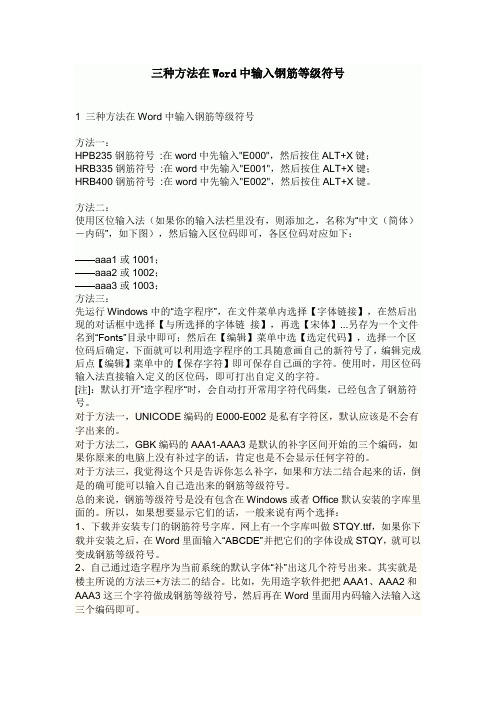
三种方法在Word中输入钢筋等级符号1 三种方法在Word中输入钢筋等级符号方法一:HPB235钢筋符号:在word中先输入"E000",然后按住ALT+X键;HRB335钢筋符号:在word中先输入"E001",然后按住ALT+X键;HRB400钢筋符号:在word中先输入"E002",然后按住ALT+X键。
方法二:使用区位输入法(如果你的输入法栏里没有,则添加之,名称为“中文(简体)-内码”,如下图),然后输入区位码即可,各区位码对应如下:——aaa1或1001;——aaa2或1002;——aaa3或1003;方法三:先运行Windows中的“造字程序”,在文件菜单内选择【字体链接】,在然后出现的对话框中选择【与所选择的字体链接】,再选【宋体】...另存为一个文件名到“Fonts”目录中即可;然后在【编辑】菜单中选【选定代码】,选择一个区位码后确定,下面就可以利用造字程序的工具随意画自己的新符号了,编辑完成后点【编辑】菜单中的【保存字符】即可保存自己画的字符。
使用时,用区位码输入法直接输入定义的区位码,即可打出自定义的字符。
[注]:默认打开”造字程序“时,会自动打开常用字符代码集,已经包含了钢筋符号。
对于方法一,UNICODE编码的E000-E002是私有字符区,默认应该是不会有字出来的。
对于方法二,GBK编码的AAA1-AAA3是默认的补字区间开始的三个编码,如果你原来的电脑上没有补过字的话,肯定也是不会显示任何字符的。
对于方法三,我觉得这个只是告诉你怎么补字,如果和方法二结合起来的话,倒是的确可能可以输入自己造出来的钢筋等级符号。
总的来说,钢筋等级符号是没有包含在Windows或者Office默认安装的字库里面的。
所以,如果想要显示它们的话,一般来说有两个选择:1、下载并安装专门的钢筋符号字库。
网上有一个字库叫做STQY.ttf,如果你下载并安装之后,在Word里面输入“ABCDE”并把它们的字体设成STQY,就可以变成钢筋等级符号。
word钢筋符号怎么打

word钢筋符号怎么打
欢迎大家在这里学习word钢筋符号这里是我们给大家整理出来的精彩内容。
我相信,这些问题也肯定是很多朋友在关心的,所以我就给大家谈谈这个!
可以用简化命令aaa1,aaa2,或者1001,1002,
注意在输入法里名称叫中文(简体)-内码。
方法二
HPB235钢筋符号:在word中先输入E000,然后按住ALT键,同时按下X 键;
HRB335钢筋符号:在word中先输入E001,然后按住ALT键,同时按下X 键;
HRB400钢筋符号:在word中先输入E002,然后按住ALT键,同时按下X 键。
我试了下,可以方法三WORD中输入特殊符号(比如钢筋的一级、二级、三级)的方法:首先运行WINDOW中的造字”程序,在文件菜单内选择字体链接”,在出现的对话框中选与所选择的字体链接”选宋体”另存为2.TTE”在WIN下的FONTS目录中即可;然后在编辑”菜单中选选定代码”比如选AAA1后确定,下面就可以用左侧。
如何在WORD中输入钢筋符号
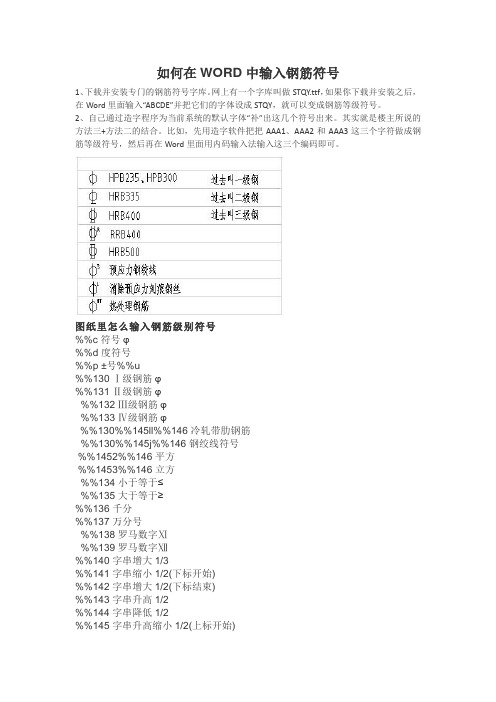
如何在WORD中输入钢筋符号1、下载并安装专门的钢筋符号字库。
网上有一个字库叫做STQY.ttf,如果你下载并安装之后,在Word里面输入“ABCDE”并把它们的字体设成STQY,就可以变成钢筋等级符号。
2、自己通过造字程序为当前系统的默认字体“补”出这几个符号出来。
其实就是楼主所说的方法三+方法二的结合。
比如,先用造字软件把把AAA1、AAA2和AAA3这三个字符做成钢筋等级符号,然后再在Word里面用内码输入法输入这三个编码即可。
图纸里怎么输入钢筋级别符号%%c 符号φ%%d 度符号%%p ±号%%u%%130 Ⅰ级钢筋φ%%131 Ⅱ级钢筋φ%%132 Ⅲ级钢筋φ%%133 Ⅳ级钢筋φ%%130%%145ll%%146 冷轧带肋钢筋%%130%%145j%%146 钢绞线符号%%1452%%146 平方%%1453%%146 立方%%134 小于等于≤%%135 大于等于≥%%136 千分%%137 万分号%%138 罗马数字Ⅺ%%139 罗马数字Ⅻ%%140 字串增大1/3%%141 字串缩小1/2(下标开始)%%142 字串增大1/2(下标结束)%%143 字串升高1/2%%144 字串降低1/2%%145 字串升高缩小1/2(上标开始)%%146 字串降低增大1/2(上标结束) %%171 双标上标开始%%172 双标下标开始%%173 上下标结束%%147 对前一字符画圈%%148 对前两字符画圈%%149 对前三字符画圈%%150 字串缩小1/3%%151 Ⅰ%%152 Ⅱ%%153 Ⅲ%%154 Ⅳ%%155 Ⅴ%%156 Ⅵ%%157 Ⅶ%%158 Ⅷ%%159 Ⅸ%%160 Ⅹ%%161 角钢%%162 工字钢%%163 槽钢%%164 方钢%%165 扁钢%%166 卷边角钢%%167 卷边槽钢%%168 卷边Z型钢%%169 钢轨%%170 圆钢。
在WORD中输入钢筋符号的方法

在WORD中输入钢筋符号的方法
在Word中输入钢筋符号,可以通过以下几种方法实现:
方法一:使用符号插入功能
1. 打开Word文档,将光标定位在您想要插入钢筋符号的位置。
2.在上方的菜单栏中找到“插入”选项,点击进入插入功能。
3.在插入功能中,找到“符号”选项,然后点击进入符号插入界面。
4.在符号插入界面中,可以看到各种不同的符号和特殊字符。
5.在框中输入“钢筋”或者相关的关键词,可以快速找到您想要插入的钢筋符号。
6.找到符号后,可以通过点击“插入”按钮将其插入到文档中。
方法二:使用Unicode编码输入
1. 打开Word文档,将光标定位在您想要插入钢筋符号的位置。
2. 在键盘上按下“Alt”键,同时输入Unicode编码,释放“Alt”键。
- Unicode编码在字符表中可以找到,例如钢筋符号的Unicode编码为U+0016
3. 输入完Unicode编码后,会自动显示对应的符号。
方法三:使用快捷键输入
1. 打开Word文档,将光标定位在您想要插入钢筋符号的位置。
2.使用键盘上的数字小键盘输入特定的快捷键。
- 钢筋符号的快捷键为Alt+0016
3.输入完快捷键后,符号会自动显示在文档中。
Word 钢筋符号输入
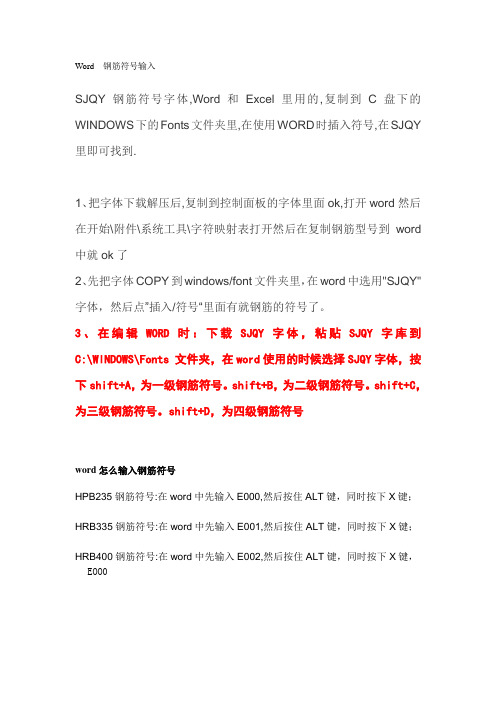
Word 钢筋符号输入
SJQY钢筋符号字体,Word和Excel里用的,复制到C盘下的WINDOWS下的Fonts文件夹里,在使用WORD时插入符号,在SJQY 里即可找到.
1、把字体下载解压后,复制到控制面板的字体里面ok,打开word然后在开始\附件\系统工具\字符映射表打开然后在复制钢筋型号到word 中就ok了
2、先把字体COPY到windows/font文件夹里,在word中选用"SJQY"字体,然后点”插入/符号“里面有就钢筋的符号了。
3、在编辑WORD时:下载SJQY字体,粘贴SJQY字库到C:\WINDOWS\Fonts 文件夹,在word使用的时候选择SJQY字体,按下shift+A,为一级钢筋符号。
shift+B,为二级钢筋符号。
shift+C,为三级钢筋符号。
shift+D,为四级钢筋符号
word怎么输入钢筋符号
HPB235钢筋符号:在word中先输入E000,然后按住ALT键,同时按下X键;HRB335钢筋符号:在word中先输入E001,然后按住ALT键,同时按下X键;
HRB400钢筋符号:在word中先输入E002,然后按住ALT键,同时按下X键, EOO0
先在Word中输入个m2,然后用鼠标选中“2”,选择菜单栏的“格式”中的“字体”,在弹出的“字体”对话框下面的“效果”里面将“上标”钩选,然后确定就OK了。
(如下图红色区域)
利用特殊符号完成平方米符号输入。
单击菜单栏“插入”中的“特殊符号”,弹出的“插入特殊符号”中选择“单位符号”,然后在里面找到平方米符号。
三种方法在中输入钢筋等级符号
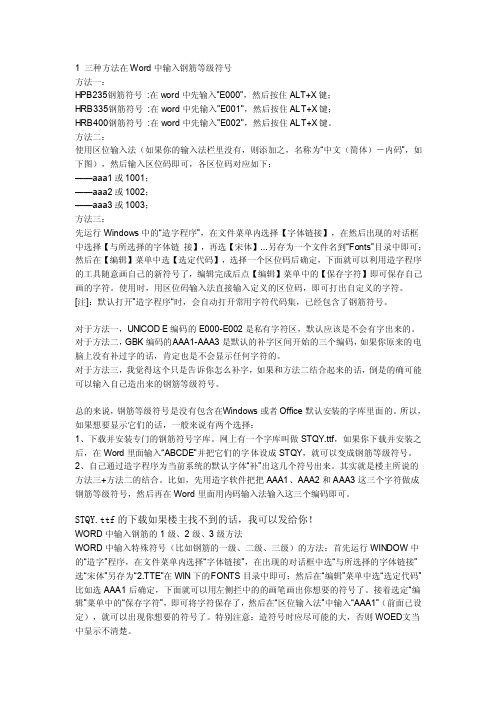
1 三种方法在Wo rd中输入钢筋等级符号方法一:HPB235钢筋符号:在word中先输入"E000",然后按住ALT+X键;HRB335钢筋符号:在word中先输入"E001",然后按住ALT+X键;HRB400钢筋符号:在word中先输入"E002",然后按住ALT+X键。
方法二:使用区位输入法(如果你的输入法栏里没有,则添加之,名称为“中文(简体)-内码”,如下图),然后输入区位码即可,各区位码对应如下:——aaa1或1001;——aaa2或1002;——aaa3或1003;方法三:先运行Wind ows中的“造字程序”,在文件菜单内选择【字体链接】,在然后出现的对话框中选择【与所选择的字体链接】,再选【宋体】...另存为一个文件名到“Fonts”目录中即可;然后在【编辑】菜单中选【选定代码】,选择一个区位码后确定,下面就可以利用造字程序的工具随意画自己的新符号了,编辑完成后点【编辑】菜单中的【保存字符】即可保存自己画的字符。
使用时,用区位码输入法直接输入定义的区位码,即可打出自定义的字符。
[注]:默认打开”造字程序“时,会自动打开常用字符代码集,已经包含了钢筋符号。
对于方法一,UNICODE编码的E000-E002是私有字符区,默认应该是不会有字出来的。
对于方法二,GBK编码的A AA1-AAA3是默认的补字区间开始的三个编码,如果你原来的电脑上没有补过字的话,肯定也是不会显示任何字符的。
对于方法三,我觉得这个只是告诉你怎么补字,如果和方法二结合起来的话,倒是的确可能可以输入自己造出来的钢筋等级符号。
总的来说,钢筋等级符号是没有包含在W indows或者Offi ce默认安装的字库里面的。
所以,如果想要显示它们的话,一般来说有两个选择:1、下载并安装专门的钢筋符号字库。
word钢筋符号怎么输入
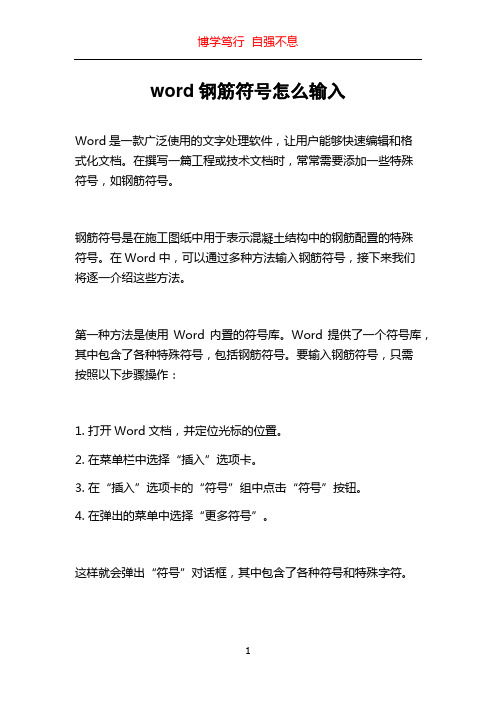
word钢筋符号怎么输入Word是一款广泛使用的文字处理软件,让用户能够快速编辑和格式化文档。
在撰写一篇工程或技术文档时,常常需要添加一些特殊符号,如钢筋符号。
钢筋符号是在施工图纸中用于表示混凝土结构中的钢筋配置的特殊符号。
在Word中,可以通过多种方法输入钢筋符号,接下来我们将逐一介绍这些方法。
第一种方法是使用Word内置的符号库。
Word提供了一个符号库,其中包含了各种特殊符号,包括钢筋符号。
要输入钢筋符号,只需按照以下步骤操作:1. 打开Word文档,并定位光标的位置。
2. 在菜单栏中选择“插入”选项卡。
3. 在“插入”选项卡的“符号”组中点击“符号”按钮。
4. 在弹出的菜单中选择“更多符号”。
这样就会弹出“符号”对话框,其中包含了各种符号和特殊字符。
5. 在“字体”下拉菜单中选择“Wingdings”,这是一个常用的字体,其中包含了许多特殊符号。
6. 在“字符”列表中浏览或使用搜索框查找钢筋符号,然后单击符号并点击“插入”按钮将其插入文档。
第二种方法是使用特殊字符快捷键。
在Word中,许多特殊符号都有对应的快捷键。
要输入钢筋符号,可以按照以下步骤执行:1. 打开Word文档,并定位光标的位置。
2. 按下“Alt”键,然后在键盘上输入特殊字符的ASCII码。
例如,钢筋符号的ASCII码是0126,那么你可以按下“Alt+0126”来输入该符号。
请注意,不同字体的ASCII码可能不同,因此在使用特殊字符快捷键之前,最好确保使用的是正确的字体。
第三种方法是创建自定义符号。
如果在Word的符号库中找不到所需的钢筋符号,或者希望使用特定的样式或格式,可以创建自定义符号来输入。
1. 打开Word文档,并定位光标的位置。
2. 在菜单栏中选择“插入”选项卡。
3. 在“插入”选项卡的“文字”组中点击“符号”按钮。
4. 在弹出的菜单中选择“更多符号”。
5. 在“符号”对话框中,单击“符号库”下的下拉菜单,并选择“自定义符号”。
word钢筋符号大全 (4)
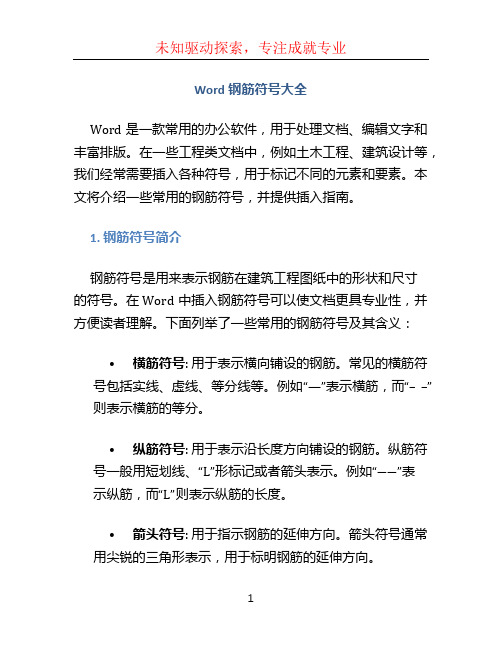
Word钢筋符号大全Word是一款常用的办公软件,用于处理文档、编辑文字和丰富排版。
在一些工程类文档中,例如土木工程、建筑设计等,我们经常需要插入各种符号,用于标记不同的元素和要素。
本文将介绍一些常用的钢筋符号,并提供插入指南。
1. 钢筋符号简介钢筋符号是用来表示钢筋在建筑工程图纸中的形状和尺寸的符号。
在Word中插入钢筋符号可以使文档更具专业性,并方便读者理解。
下面列举了一些常用的钢筋符号及其含义:•横筋符号: 用于表示横向铺设的钢筋。
常见的横筋符号包括实线、虚线、等分线等。
例如“—”表示横筋,而“––”则表示横筋的等分。
•纵筋符号: 用于表示沿长度方向铺设的钢筋。
纵筋符号一般用短划线、“L”形标记或者箭头表示。
例如“――”表示纵筋,而“L”则表示纵筋的长度。
•箭头符号: 用于指示钢筋的延伸方向。
箭头符号通常用尖锐的三角形表示,用于标明钢筋的延伸方向。
•曲线符号: 用于表示弯曲的钢筋。
常见的曲线符号包括弯折线和弧线等。
例如“↪”表示弯折线,而“⌖”则表示弧线。
以下是常见的钢筋符号及其插入方式:2. 插入钢筋符号2.1 利用UnicodeUnicode是一种字符编码标准,涵盖了世界上所有字符的编码。
我们可以利用Unicode编码插入各种符号。
要插入钢筋符号,可以按照以下步骤进行:1.打开Word文档,将光标定位到想要插入钢筋符号的位置。
2.按下Win + R组合键,打开运行窗口。
3.输入“charmap”并按回车键,打开字符映射表。
4.在字符映射表中,选择“Unicode”字符集,并搜索钢筋符号的关键字,例如“rebar”。
5.在搜索结果中,选中想要插入的钢筋符号,并点击“复制”按钮。
6.返回Word文档,按Ctrl + V组合键,将复制的符号粘贴到所选位置。
2.2 利用快捷键除了利用Unicode插入钢筋符号外,我们还可以利用一些快捷键来插入常用的钢筋符号。
以下是一些常用的快捷键及对应的钢筋符号:•Alt + 45:插入横线(-)•Alt + 94:插入箭头(^)•Alt + 29:插入弯曲线(∟)我们可以根据需要插入不同的钢筋符号。
